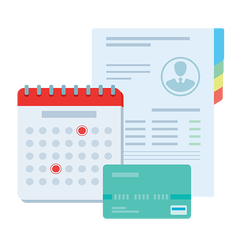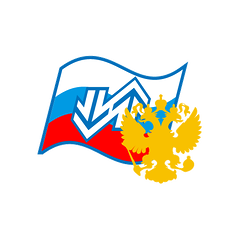Что делать, если медленный Интернет?
Мы дадим несколько советов для повышения удобства работы с приложениями сервиса при использовании низкоскоростного канала связи, например, при подключении к Интернету через сотовую сеть.
В системе «1С:Предприятие 8» предусмотрен специальный режим работы с приложениями с низкой скоростью соединения. В этом режиме задействуются средства, снижающие объем передаваемых данных (трафика) и уменьшающих количество обращений к серверу.
Если вы используете низкоскоростные каналы связи, рекомендуем для более комфортной работы включить режим работы с низкой скоростью соединения.
Включение режима при использовании браузера
Чтобы включить режим работы с приложением с низкой скоростью соединения, необходимо:
- Запустить приложение.
- Нажать в заголовке приложения кнопку
 Главное меню и затем выбрать команду меню Сервис — Параметры
Главное меню и затем выбрать команду меню Сервис — Параметры - В выведенном диалоговом окне Параметры установить флажок Устанавливать режим низкой скорости соединения при запуске и нажать кнопку ОК

- Закрыть приложение, а затем вновь запустить его.
При повторном запуске приложение начнет работать в режиме низкой скорости соединения.
Особенности режима медленного соединения
При работе в режиме медленного соединения система «1С:Предпрпиятие» отключает некоторую функциональность прикладного решения, объединяет и минимизирует вызовы сервера, дополнительно сжимает данные и т. д.
Внешне установка режима низкой скорости соединения проявляется, в частности, в следующем:
- Вместо пиктограмм разделов программы выводятся «кнопки»:

- В поле ввода не выполняется формирование списка выбора во время ожидания в процессе ввода по строке. Чтобы открыть список вариантов, нужно нажать клавишу ↓
- Если в приложении появляются новые данные, они будут отображаться в списках не сразу. Может потребоваться выполнить принудительное отображаемых данных помощи команды Обновить или нажатия клавиши F5 в форме списка выбора.
Более полные сведения об особенностях режима низкой скорости соединения приведены в документации по платформе «1С:Предприятие 8»
Как настроить браузер?
Настройка браузера Google Chrome
Опишем настройку браузера Google Chrome для работы с приложениями сервиса ecis05.ru.
- Нажмите кнопку Настройка и управление Google Chrome (Customize and control Google Chrome) в правом верхнем углу окна браузера, справа от адресной строки.
- В выведенном меню выберите пункт Настройки (Settings).
- В нижней части открывшейся страницы Настройки (Settings) нажмите ссылку Показать дополнительные настройки (Show advanced settings)
- Под надписью Личные данные (Privacy) нажмите кнопку Настройки контента (Content settings).
- В открывшейся панели настроек содержания страницы:
- в группе Файлы cookie (Cookies) выберите режим Разрешить сохранять локальные данные (рекомендуется) (Allow local data to be set (recommended));
- в группе JavaScript выберите режим Разрешить всем сайтам использовать JavaScript (рекомендуется) (Allow all sites to run JavaScript (recommended);
- если в группе Всплывающие окна (Pop-ups) выбрано значение переключателя Блокировать всплывающие окна на всех сайтах (Do not allow any site to show pop-ups), то нажмите кнопку Настроить исключения (Manage exceptions) и добавьте в список исключений шаблон https://ecis05.ru, выбрав для него в раскрывающемся списке Действия (Behavior) пункт Разрешить (Allow).
- Закройте панель Настройки содержания страницы (Content settings) нажатием кнопки Готово (Done).
- Под надписью Скачанные файлы (Downloads) рекомендуется включить флажок Всегда указывать место для скачивания (Ask where to save each file before downloading).



Более полные сведения об особенностях режима низкой скорости соединения приведены в документации по платформе «1С:Предприятие 8»